在Word2003中,绘制箭头的方法有多种,以下是一些常见的方法:
使用绘图工具栏
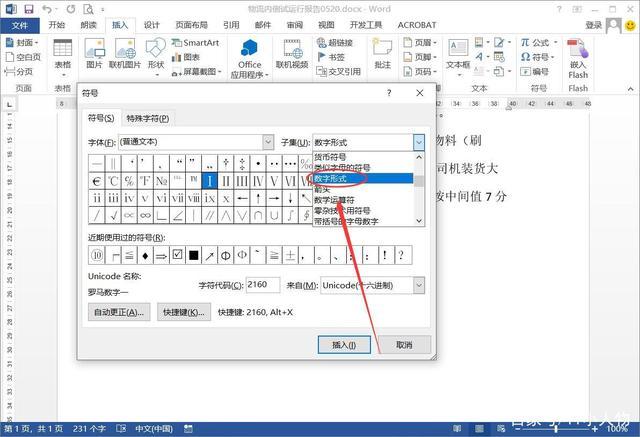
1、显示绘图工具栏:如果Word界面上没有显示“绘图”工具栏,可以在工具栏的空白区域右击鼠标,从弹出的快捷菜单中选择“绘图”命令来调出“绘图”工具栏。
2、绘制直线箭头:单击“绘图”工具栏上的“箭头”按钮,此时鼠标指针会变成十字形状,按住鼠标左键拖动,即可绘制出箭头,在绘制过程中,按住Shift键可绘制出水平、垂直或45度角的直线箭头。
3、绘制其他箭头形状:除了直线箭头,还可以绘制如弧线箭头、曲线箭头等特殊形状的箭头,要绘制弧线箭头,可先单击“自由旋转”按钮,然后选择“自选图形”中的“线条”类别,从中选择“曲线”或“自由曲线”等工具来绘制弧线箭头。
4、设置箭头样式:选中绘制好的箭头,可通过“绘图”工具栏上的“箭头样式”按钮来改变箭头的样式,如设置箭头出现在两端或一端、改变箭头大小等,若没有需要的样式,可选择“其他箭头”选项,或双击箭头打开“设置自选图形格式”对话框,在“箭头”选项区,通过“始端样式”和“末端样式”下拉列表进行更详细的设置。
使用符号插入功能
1、打开符号窗口:将光标定位到需要插入箭头的位置,点击【插入】菜单下的【符号】。
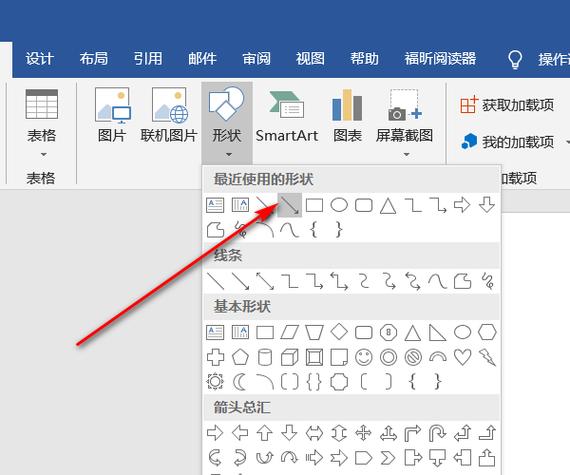
2、选择箭头符号:在弹出的符号窗口中,找到并选择所需的箭头符号,若不知道具体位置,可在“子集”下拉列表中选择“箭头”类别,以便快速找到各种箭头符号。
3、插入符号:选中箭头符号后,点击“插入”按钮,即可将箭头符号插入到文档中的指定位置。
使用快捷键输入
1、对于一些常用的箭头符号,Word2003提供了相应的快捷键,按下“Alt+26”组合键,可以快速输入一个向右的箭头(→);按下“Alt+27”组合键,则可输入一个向左的箭头(←)。
使用自动更正功能
1、设置自动更正:如果经常需要输入某些特定的箭头符号,可以通过设置自动更正来实现快速输入,点击【工具】菜单下的【自动更正选项】,在弹出的“自动更正”对话框中,在“替换”文本框中输入一个容易记忆的词组或字母,如“you”,在“替换为”文本框中输入对应的箭头符号,如“→”,然后点击“添加”按钮,再点击“确定”按钮,此后,只需输入“you”,系统就会自动将其替换为设置好的箭头符号。

2、恢复原文本:若要撤销自动更正的结果,可按“Ctrl+Z”组合键。
使用字体中的符号
1、选择字体:有些字体中包含特殊的箭头符号,先将字体设置为包含所需箭头符号的字体,如Wingdings、Webdings等。
2、插入符号:然后通过按Caps Lock键切换到大写锁定状态,在大写字母中找到对应的箭头符号并输入,即可插入该箭头符号。
Word2003提供了多种打箭头的方法,用户可以根据实际需求选择适合自己的方式,轻松地在文档中插入各种箭头符号,从而更好地表达文档内容的逻辑关系和指示方向。
到此,以上就是小编对于word2003的箭头怎么打的问题就介绍到这了,希望介绍的几点解答对大家有用,有任何问题和不懂的,欢迎各位朋友在评论区讨论,给我留言。
内容摘自:https://news.huochengrm.cn/cygs/20580.html
